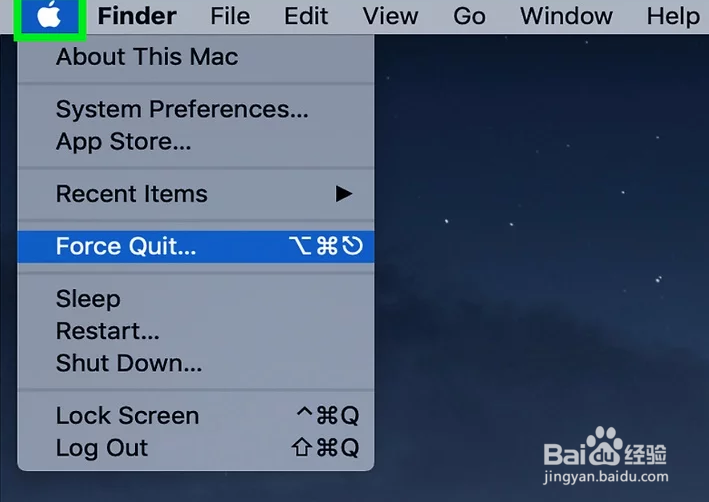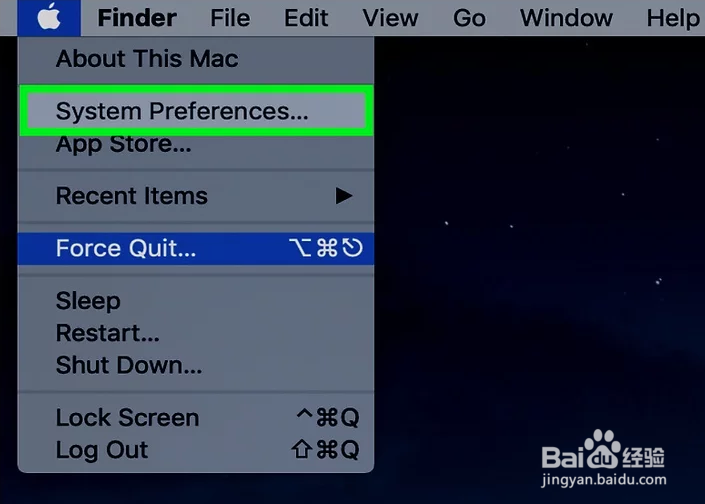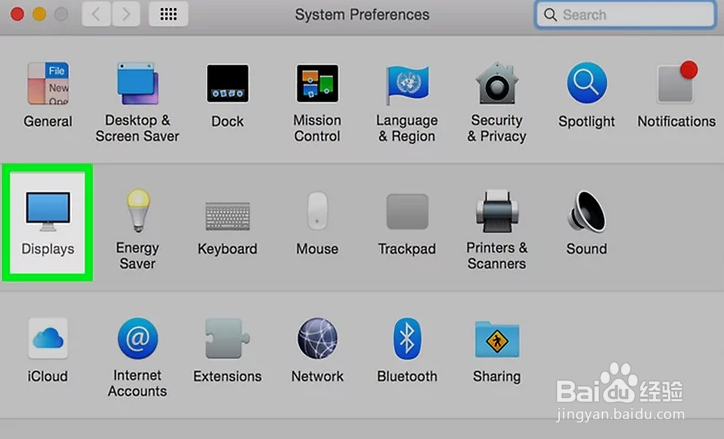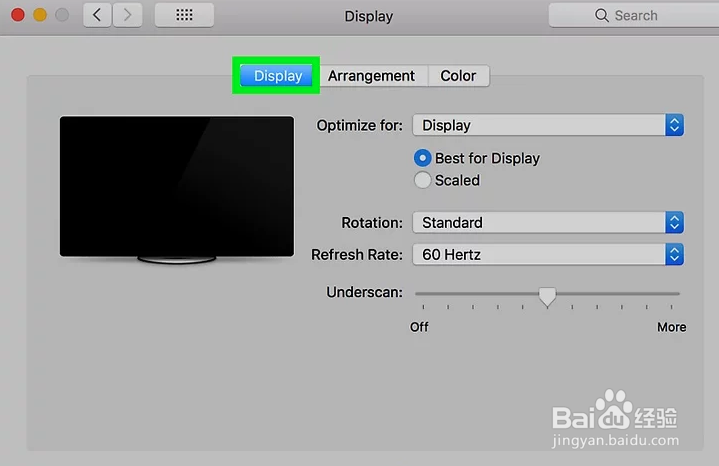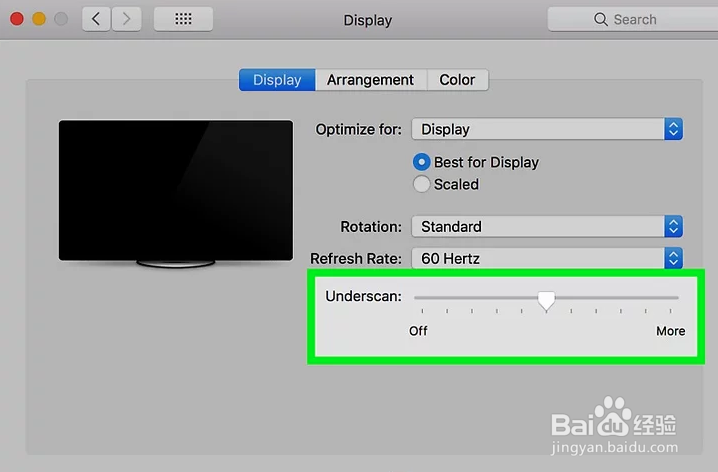如何在Mac电脑上调整外接显示器显示设置
1、打开Apple菜单。点击屏幕左下角的Apple标志。将会出现一个下拉菜单。
2、点击系统偏好设置。这个按钮位于下拉菜单的顶部。这样会打开“系统偏好设置”窗口。
3、点击显示器。这个电脑显示器形状的图标位于“系统偏好设置”窗口的中间。
4、点击显示器选项卡。位于窗口的左上角。
5、更改屏幕分辨率。选中“缩放”勾选框,然后点击分辨率选项。分辨率无法高于显示器的内置分辨率(比如4K)。
6、更改屏幕缩放。点击并将页面底部的“欠扫描”滑块向左拖动,这样可以在屏幕上显示更多Mac屏幕,或者向右拖动来放大屏幕。
7、如果有需要,可以扩展Mac屏幕。如果你想用显示器作为Mac屏幕的扩展,例如作为Mac屏幕右侧的扩展,点击窗口顶部的“排列”选项卡,然后取消勾选屏幕排列窗口下方的“镜像显示器”。
声明:本网站引用、摘录或转载内容仅供网站访问者交流或参考,不代表本站立场,如存在版权或非法内容,请联系站长删除,联系邮箱:site.kefu@qq.com。
阅读量:37
阅读量:60
阅读量:45
阅读量:27
阅读量:88